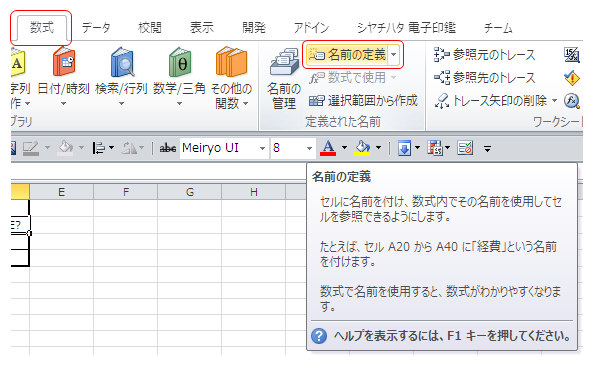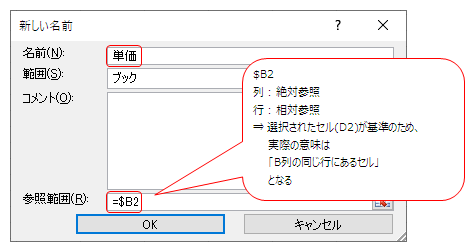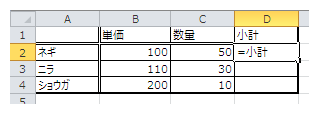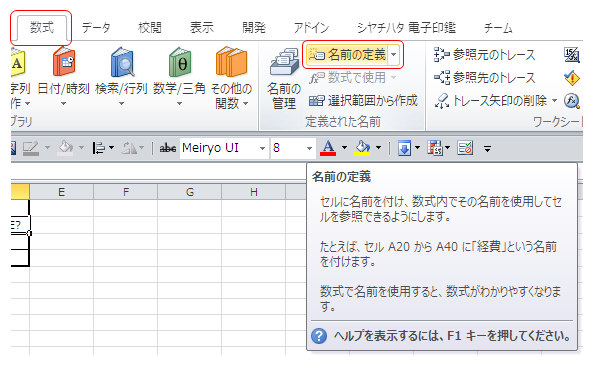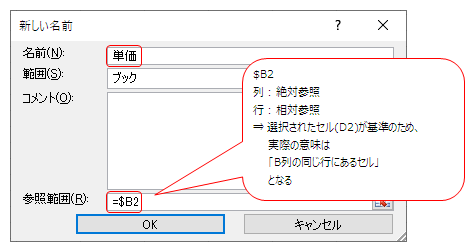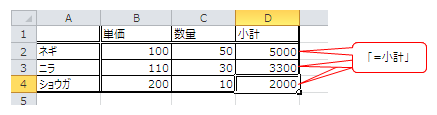ホームに戻る
関連 :
目次 :
セル(範囲を含む)や数式に名前を付けて管理することができる。
数式が入れ子になって複雑化している場合などに便利。自己説明的な名前を付けることで処理の意味が分かりやすくなる、機能を抽象化できる、メンテナンスを局所化できるなどのメリットがある。
手順
「単価」、「数量」、「小計」それぞれに名前を付ける場合の例。
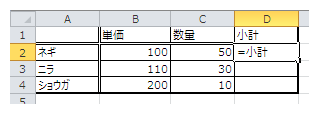
定義
- 【重要】数式を定義する際の基準となるセル(ここでは、上図におけるセルD2)を選択する。
(名前付き数式におけるセル指定が相対参照の場合、選択されたセルを基準とした相対位置が適用される。)
- 「数式」>「名前の定義」を選択する。
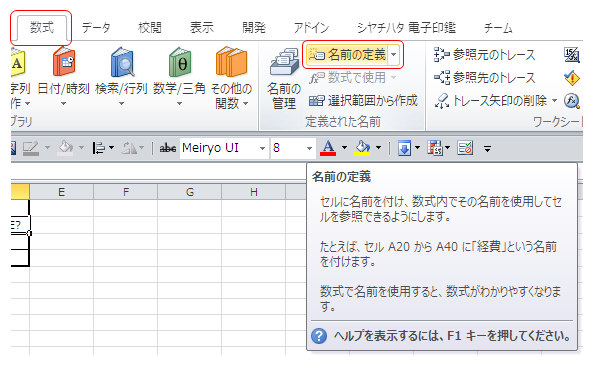
- 「名前」に「単価」、「参照範囲」に「=$B2」を入力し、「OK」を押す。
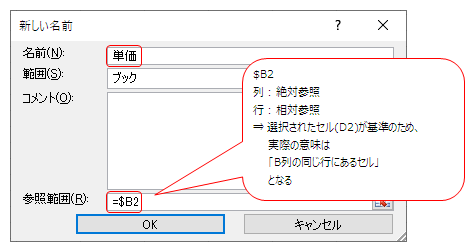
- 再度「名前の定義」を選択し、「名前」に「数量」、「参照範囲」に「=$C2」を入力する。
- 再度「名前の定義」を選択し、「名前」に「小計」、「参照範囲」に「=単価*数量」を入力する。
(名前付き数式内で、既存の名前付き数式を使用することができる)
参照
- D2セルに「=小計」を入力すると、数式「小計」の演算結果が表示される。
- 同様にD3セル、D4セルにも「=小計」を入力すると、それぞれの行における小計が表示される。
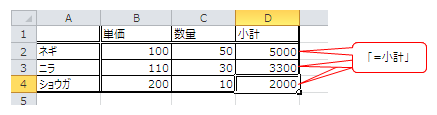
何が起こっているか?
「単価」の行指定を相対参照としているのがポイント。
定義は「D2に対する$B2」のため、数式をD3、D4で参照すれば数式の演算対象はB3、B4となる。「数量」も同様。
定義した数式の変更・削除
「数式」>「名前の管理」を選択する。
留意事項
特に同じ数式を繰り返し用いる場合、名前が数式の内容よりも短ければ、入力する文字数が減るためファイルサイズを削減できる。
但し、多重に入れ子になった数式を多用すると動作が重くなる。
はしがき
VBAの機能を用いて、独自のワークシート関数を定義することもできる。(名前付き数式とは異なる)
[関数]ユーザ定義関数を参照。